1、首先,打开excel表,鼠标点击要编辑的单元格

2、点击菜单栏的公式——“插入函数”。
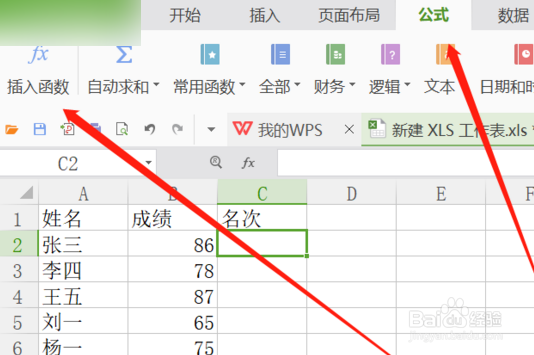
3、在函数对话框内输入“RANK.AVG”,点击确定。

4、弹出设置函数参数的窗口,我们在数值处输入B2。

5、在引用中输入$B$2:$B$17。
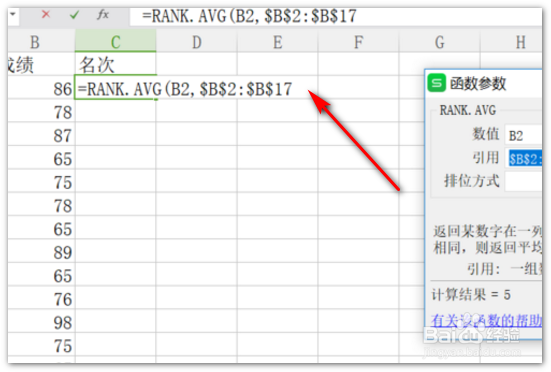
6、在排位方式中输入0。

7、点击确定后,我们就能获取相关名次,如下图,具有相同分数,显示的是其平均值名次

时间:2024-10-12 00:39:26
1、首先,打开excel表,鼠标点击要编辑的单元格

2、点击菜单栏的公式——“插入函数”。
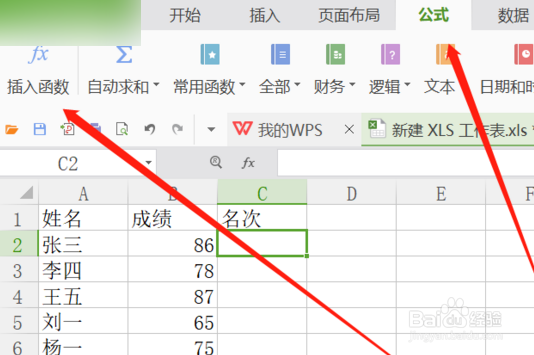
3、在函数对话框内输入“RANK.AVG”,点击确定。

4、弹出设置函数参数的窗口,我们在数值处输入B2。

5、在引用中输入$B$2:$B$17。
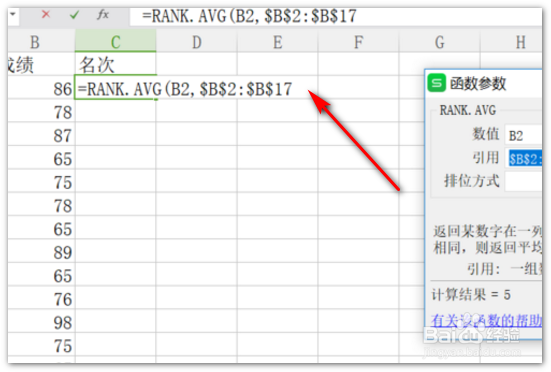
6、在排位方式中输入0。

7、点击确定后,我们就能获取相关名次,如下图,具有相同分数,显示的是其平均值名次

